重装操作系统是电脑维护中的常见操作之一,本文将以戴尔电脑为例,详细介绍如何重新安装win7系统。通过本教程,您可以轻松地重装您的戴尔电脑并恢复其正常运行。

一、备份重要数据
在重装系统之前,我们需要先备份重要的个人数据,以免在系统重装过程中丢失。点击“开始菜单”->“计算机”,找到您存储个人文件的磁盘,将其复制到外部存储设备中。
二、下载win7系统镜像
访问微软官方网站,找到win7系统镜像下载页面,选择合适的版本并下载到本地磁盘上。
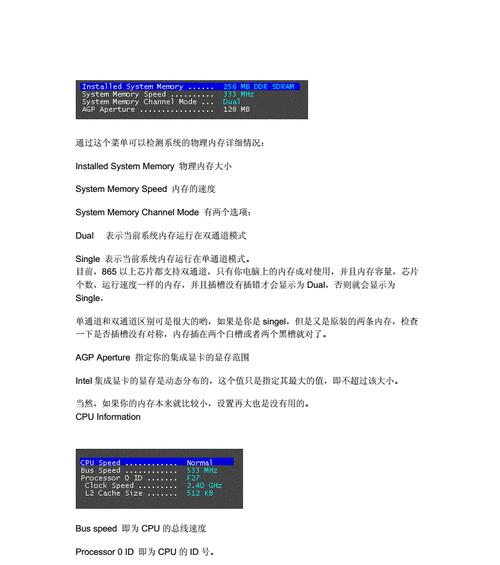
三、准备安装U盘
将一个容量大于8GB的U盘插入电脑,并确保其内部没有重要数据。打开“开始菜单”,搜索“制作启动盘”,点击并打开“Windows7USBDVD下载工具”。
四、制作启动U盘
在“Windows7USBDVD下载工具”中,选择刚才下载的win7系统镜像文件,并选择U盘作为制作启动盘的目标设备。点击“开始制作”按钮,等待制作完成。
五、设置BIOS启动项
重启电脑,连续按下Del或F2键进入BIOS设置界面,在“Boot”标签页中将U盘设备调整为第一启动项,保存设置并退出。
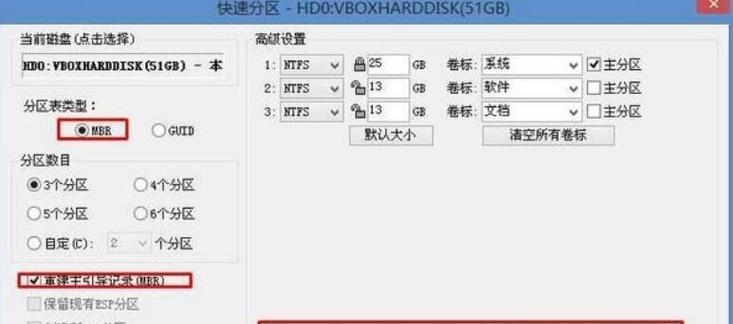
六、重启电脑并开始安装
将制作好的启动U盘插入戴尔电脑,重新启动电脑。电脑将从U盘启动,并进入win7系统安装界面,按照提示进行下一步操作。
七、选择安装语言和时间
在win7系统安装界面,选择您所需的安装语言和时间,点击“下一步”按钮。
八、点击“安装现在”
在安装类型界面,点击“自定义(高级)”选项,并选择需要安装win7系统的分区,点击“下一步”按钮。
九、等待系统文件复制
等待系统文件复制完成,电脑将自动重启几次。耐心等待,不要强行关机。
十、设置用户名和密码
在“设置用户名和密码”界面,填写您想要的用户名和密码,并点击“下一步”按钮。
十一、选择计算机名称
在“选择计算机名称”界面,为您的电脑命名,并点击“下一步”。
十二、选择网络位置
在“选择网络位置”界面,选择您的网络类型,如家庭、工作场所或公共场所,并点击“下一步”。
十三、自动更新设置
根据个人需求,选择是否开启自动更新功能。建议选择“使用推荐的设置”选项。
十四、安装驱动程序
安装完系统后,使用戴尔官方提供的驱动光盘或者去官网下载驱动程序,并按照提示进行安装。
十五、系统安装完成
完成以上操作后,您的戴尔电脑win7系统重装过程就算完成了。重新安装系统后,您可以将之前备份的个人数据复制回电脑中,恢复到正常使用状态。
通过本文所述步骤,您可以轻松地重新安装win7系统。请根据您的实际情况,正确备份数据并谨慎操作,以确保系统重装过程顺利完成。


